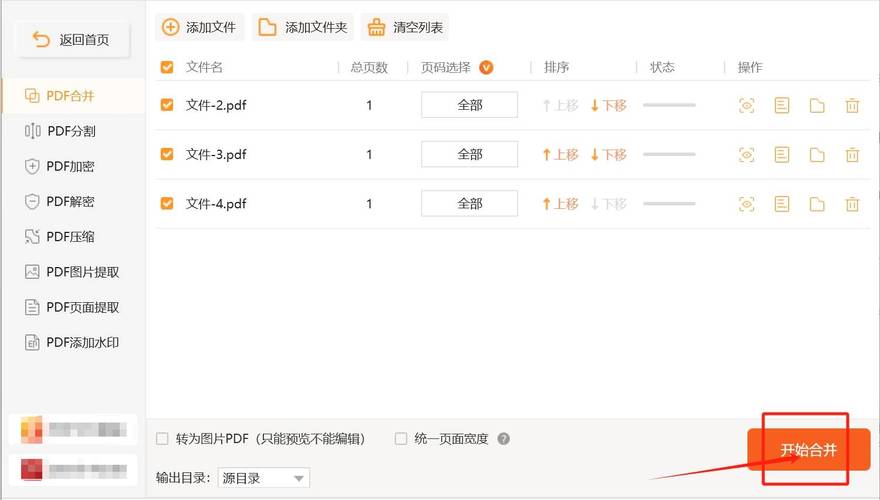如何将多个PDF合成一个PDF:详细步骤与实用工具
在日常工作和学习中,我们经常需要处理多个PDF文件。有时,为了方便查阅或分享,我们可能希望将这些PDF文件合并成一个。本文将详细介绍如何将多个PDF合成一个PDF,并提供一些实用的工具和步骤。
方法一:使用在线工具
在线工具是合并PDF文件的一种便捷方式,无需下载或安装任何软件。以下是使用在线工具合并PDF的详细步骤:
- 选择在线工具:在浏览器中搜索“在线合并PDF”,你会找到许多免费的在线工具,如Smallpdf、iLovePDF等。
- 上传PDF文件:访问所选工具的网站,点击“上传文件”按钮,选择你要合并的PDF文件并上传。
- 调整顺序(可选):一些工具允许你拖动文件来调整它们在合并后的PDF中的顺序。
- 合并PDF:点击“合并”或类似的按钮开始合并过程。合并完成后,你可以下载合并后的PDF文件。
方法二:使用桌面软件
如果你经常需要合并PDF文件,使用桌面软件可能是一个更好的选择。这些软件通常提供更多功能和更高的效率。
- 选择合适的软件:市场上有许多PDF编辑和合并软件,如Adobe Acrobat、PDFelement等。根据你的需求和预算选择合适的软件。
- 安装软件:下载并安装所选软件。
- 打开软件并导入PDF文件:启动软件,通常会有一个“合并PDF”或类似的选项。点击该选项,然后导入你要合并的PDF文件。
- 调整顺序(可选):在软件界面中,你可以拖动文件来调整它们在合并后的PDF中的顺序。
- 保存合并后的PDF:完成调整后,点击“保存”或“导出”按钮,将合并后的PDF文件保存到你的计算机上。
方法三:使用命令行工具
对于熟悉命令行操作的用户,可以使用一些命令行工具来合并PDF文件。这种方法通常更灵活,但需要一定的技术基础。
- PDFtk:PDFtk是一个强大的命令行工具,用于处理PDF文件。你可以使用它来合并、拆分、旋转和加密PDF文件。
- 安装PDFtk:根据你的操作系统,下载并安装PDFtk。在Linux上,你可以通过包管理器安装;在Windows和macOS上,你需要下载预编译的二进制文件。
- 使用命令合并PDF:打开命令行界面,使用以下命令合并PDF文件:
pdftk file1.pdf file2.pdf file3.pdf cat output merged.pdf
其中,file1.pdf、file2.pdf和file3.pdf是你要合并的PDF文件,merged.pdf是合并后的PDF文件的名称。
注意事项
在合并PDF文件时,请确保所有文件都是可读的,并且没有损坏。此外,一些在线工具和软件可能对文件大小或数量有限制,请根据具体情况选择合适的工具。
总结
合并多个PDF文件是一个常见的需求,可以通过在线工具、桌面软件或命令行工具来实现。根据你的具体需求和偏好选择合适的方法,并按照上述步骤操作即可轻松完成PDF文件的合并。